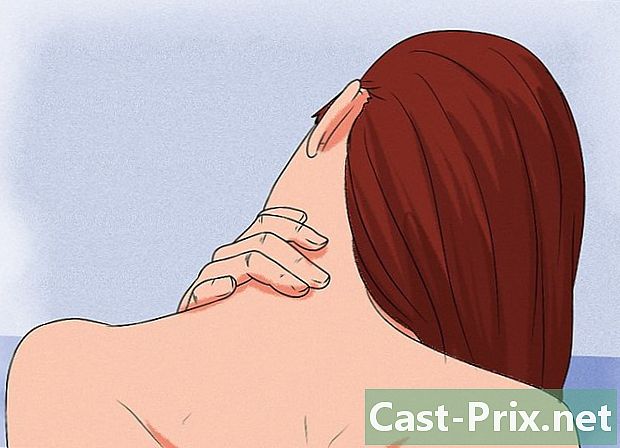వర్డ్తో వెన్ రేఖాచిత్రం ఎలా తయారు చేయాలి
రచయిత:
Roger Morrison
సృష్టి తేదీ:
20 సెప్టెంబర్ 2021
నవీకరణ తేదీ:
11 మే 2024
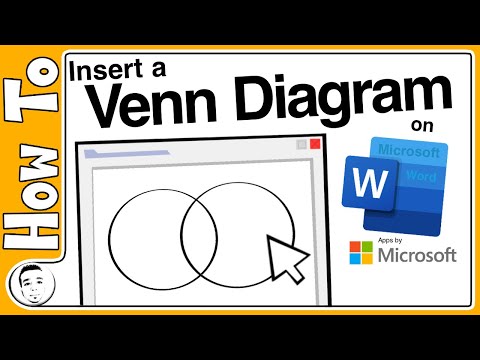
విషయము
ఈ వ్యాసం మా సంపాదకులు మరియు అర్హతగల పరిశోధకుల సహకారంతో వ్రాయబడింది, ఇది కంటెంట్ యొక్క ఖచ్చితత్వం మరియు పరిపూర్ణతకు హామీ ఇస్తుంది.ప్రతి వ్యాసం మా అధిక నాణ్యత ప్రమాణాలకు అనుగుణంగా ఉందని నిర్ధారించడానికి వికీహో యొక్క కంటెంట్ మేనేజ్మెంట్ బృందం సంపాదకీయ బృందం యొక్క పనిని జాగ్రత్తగా సమీక్షిస్తుంది.
మీరు వెన్ రేఖాచిత్రాన్ని తయారు చేయాలి (దీనిని లాజిక్ రేఖాచిత్రం అని కూడా పిలుస్తారు), కాబట్టి వర్డ్ సాఫ్ట్వేర్ యొక్క స్మార్ట్ఆర్ట్ ఎంపికను త్వరగా మరియు సులభంగా తయారుచేయండి.
దశల్లో
-

పత్రాన్ని తెరవండి. సాఫ్ట్వేర్ చిహ్నంపై డబుల్ క్లిక్ చేయండి పద మీ పత్రాన్ని వీక్షించడానికి. -

చొప్పించు బటన్ నొక్కండి. పేజీ ఎగువన పదపదంపై క్లిక్ చేయండి చొప్పించడం ఈ లక్షణాలను ప్రదర్శించడానికి. -

స్మార్ట్ఆర్ట్ బటన్ నొక్కండి. ఉపకరణపట్టీలో, యొక్క చిహ్నం కోసం చూడండి SmartArt మరియు దానిపై క్లిక్ చేయండి. -

రిలేషన్ బటన్ను ఎంచుకోండి. తెరిచే విండో యొక్క ఎడమ వైపున ఉన్న నిలువు మెనులో, ఎంపికను నొక్కండి సంబంధించి. -
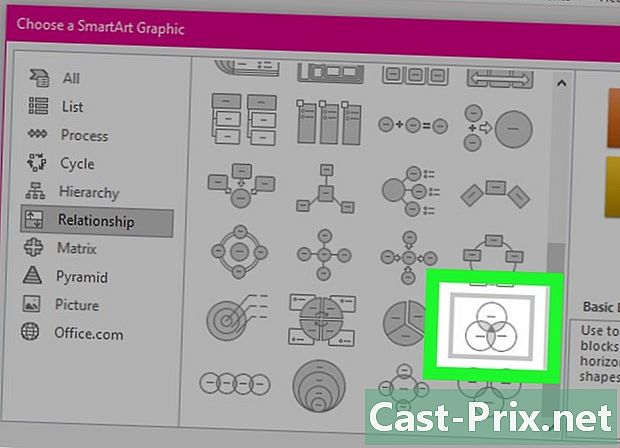
సాధారణ వెన్ బటన్ క్లిక్ చేయండి. విభిన్న గ్రాఫిక్స్ ద్వారా స్క్రోల్ చేసి, ఆపై 3 సర్కిల్లను కలిపేదాన్ని ఎంచుకోండి. చిత్రంపై కదిలించడం ద్వారా మీరు దాని పేరు "వెన్ సింపుల్" చదవగలరని గమనించండి. -

సరే నొక్కండి. మీ ఎంపికను ధృవీకరించిన తరువాత, మీ పత్రంలో వెన్ రేఖాచిత్రం ఉందని మీరు కనుగొంటారు. -

సర్కిల్లలో ఒకటి నుండి ఎంచుకోండి. మీరు సర్కిల్లలో ఒకదానిని నొక్కిన తర్వాత, మీరు చూడాలనుకుంటున్న సమాచారాన్ని నమోదు చేయండి. ఇతర సర్కిల్లలో ఇదే పని చేయండి. -

ఇ యొక్క ప్రాంతాన్ని గీయండి. సర్కిల్లకు సాధారణ విలువలకు సరిపోయేలా సర్కిల్లు అతివ్యాప్తి చెందుతున్న చోట మీరు ఉంచే ఇ యొక్క ప్రాంతాన్ని గీయండి.- ఇ జోన్ను చొప్పించడానికి, టాబ్పై క్లిక్ చేయండి చొప్పించడం, ఆపై చిహ్నాన్ని నొక్కండి ఇ జోన్. అప్పుడు ఎంచుకోండి క్షితిజ సమాంతర ప్రాంతాన్ని గీయండి.
- మీరు మీ ఇ జోన్ను చొప్పించదలిచిన ప్రాంతం యొక్క కుడి ఎగువ భాగంలో క్లిక్ చేయండి. తరువాత, మీ ప్రాంతాన్ని వివరించడానికి సర్కిల్ల ఖండన వద్ద కర్సర్ను మొత్తం ప్రాంతానికి లాగండి.
- మీరు ఇ యొక్క వైశాల్యాన్ని తయారు చేసిన తర్వాత, మౌస్ యొక్క ఎడమ బటన్ పై ఒత్తిడిని విడుదల చేయండి.
-

కుడి క్లిక్ చేయండి. మీ జోన్ యొక్క సరిహద్దులో కర్సర్ను ఉంచండి, ఆపై కుడి మెను కనిపించేలా చేయడానికి కుడి క్లిక్ చేయండి. -
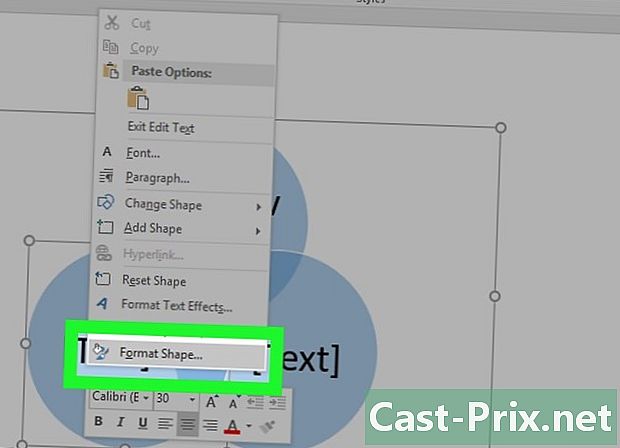
ఆకారం యొక్క ఆకృతిని నొక్కండి. ఎంపికను ఎంచుకోవడం రూపం యొక్క ఆకృతి, మీరు దాని వివిధ లక్షణాలను ప్రదర్శిస్తారు. -

పూరించండి క్లిక్ చేయండి. ఎంపికను తెరవండి పూరకం మరియు ఎంచుకోండి నింపడం లేదు నేపథ్యాన్ని తొలగించడానికి. -
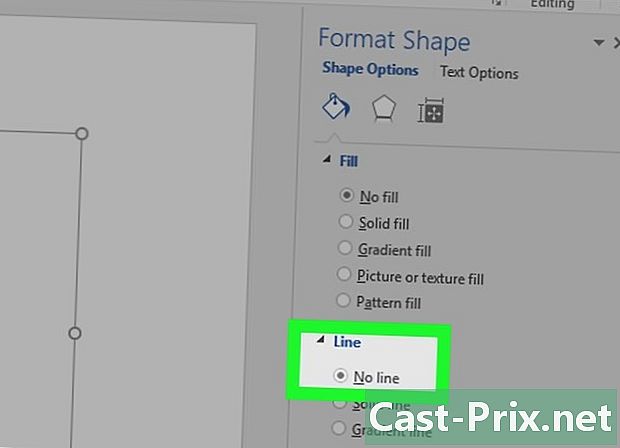
కర్వ్ ఎంచుకోండి. ఎంపికను నొక్కండి వక్రత, ఆపై ఎంచుకోండి లక్షణం లేదు e యొక్క ప్రాంతం యొక్క రూపురేఖలను తొలగించడానికి. -

ఇ బాక్స్లో క్లిక్ చేయండి. ఇ బాక్స్లో నొక్కండి, ఆపై మీరు ఉంచాలనుకుంటున్న సమాచారాన్ని రాయండి. -

గ్రాఫ్ ప్రాంతంలో నొక్కండి. కర్సర్తో, మీ వెన్ రేఖాచిత్రం యొక్క స్థలంలో క్లిక్ చేయండి. మీరు రెండు కొత్త ట్యాబ్లను చూస్తారు సృష్టి మరియు ఫార్మాట్ మీ పత్రంలో. -

సృష్టి లేదా ఆకృతిని ఎంచుకోండి. మీ వెన్ రేఖాచిత్రం యొక్క రూపాన్ని మార్చడానికి, టాబ్ను ఉపయోగించండి సృష్టి లేదా ఫార్మాట్. మీరు రంగులు, పంక్తుల మందాన్ని మార్చగలుగుతారు, మీ సర్కిల్ల దిగువకు ఒక రంగును ఎంచుకోండి, మీరు కోరుకుంటే మరియు అనేక ఇతర ఎంపికలు.- మీరు కోరుకున్నట్లుగా మీ చార్ట్ను స్వీకరించిన తరువాత, ట్యాబ్పై క్లిక్ చేయడం ద్వారా మీ పత్రాన్ని సేవ్ చేయండి ఫైలు, ఆపై కార్యాచరణపై రికార్డు.